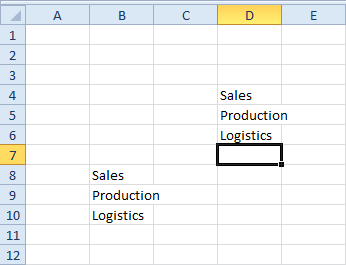Excel Macro Recorder
Tallenna Macro | Suorita tallennettu makro | Katso makro
Ja Makro-tallennin, erittäin hyödyllinen sisältyvät Excel VBA, kirjaa jokaisen tehtävän suoritat Excel.All sinun täytyy tehdä on erityinen tehtävä kerran.Seuraavaksi voit suorittaa tehtävän uudestaan painiketta napsauttamalla.Makro-tallennin on myös suureksi avuksi, kun et ”tiedä miten ohjelma tietyn tehtävän Excel VBA.Avaa Visual Basic-editorin kun äänitys tehtävä, niin näet, miten se voidaan ohjelmoida.
Valitettavasti on paljon asioita, et voi tehdä makro-tallennin.Ei esimerkiksi takaisinkytkentä tietoalueen, makro-tallennin.Lisäksi makronauhuri käyttää paljon enemmän koodia kuin on tarpeen, mikä voi hidastaa prosessia.
Tallenna Macro
1. Valitse Kehittäjä-välilehdessä Tallenna Macro.

2. Kirjoita nimi.
3. Valitse työkirja-luetteloruudusta. Tämän seurauksena makro on valittavissa vain nykyiseen työkirjaan.

Huomautus: Jos tallennat makron makrotyökirjan, makro voidaan kaikki työkirjat (Excel-tiedostoja).Tämä on mahdollista, koska Excel tallentaa makrosi Piilotettu työkirja avautuu automaattisesti, kun Excel käynnistyy.Jos tallennat makron uuteen työkirjaan, makro vain olla saatavilla automaattisesti uuden avatun työkirjan.
4. Napsauta OK.
5. hiiren kakkospainikkeella aktiivisen solun (valitusta solusta). Huolehdi, ettet Valitse jokin solu!Valitse Muotoile solut.

6. Valitse osuus.

7. Napsauta OK.
8. Napsauta Lopeta tallentaminen.

Congratulations.You"ve juuri nauhoittamasi makro makro-tallennin!
Suorita tallennettu makro
Nyt ”ll testi nähdä, jos se muuttaa lukumuotoilua prosenttiosuus makro.
1. Anna joitakin numeroita väliltä 0-1.
2. Valitse numerot.

3. Valitse Kehitystyökalut-välilehden Valitse makrot.

4. Valitse Suorita.

Tulos:

Katso makro
Katsoa makro, avaa Visual Basic-editorissa.
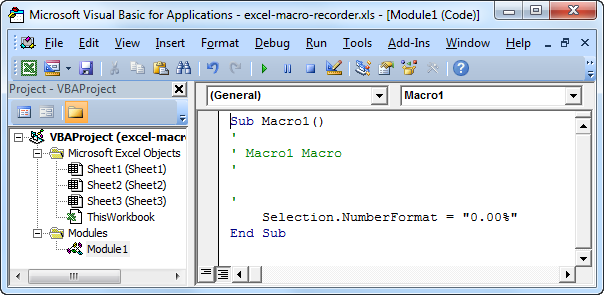
Huomautus: makro on asetettu Module1-moduuliin.Koodi sijoitetaan moduuli on saatavilla koko työkirjan.Tämä tarkoittaa, voit valita Taul2 tai Taul3 ja muuttaa näiden taulukoiden soluihin lukumuotoilun.Muista, että koodi saattaa arkki (määritetään komentopainikkeen) on ainoa saatavana ajaksi että taulukkoon.